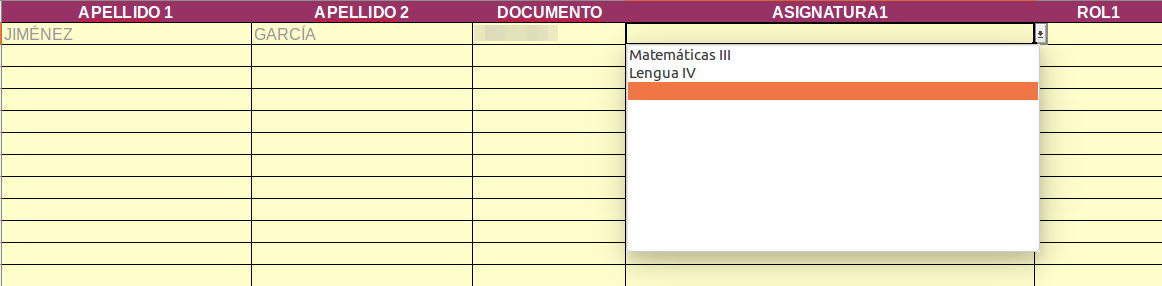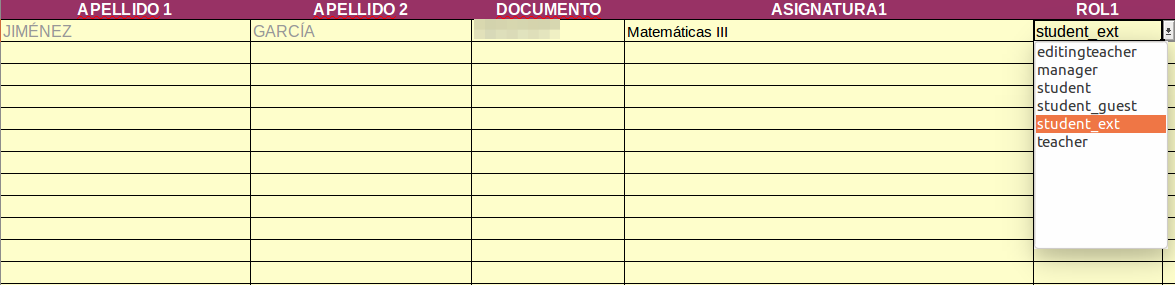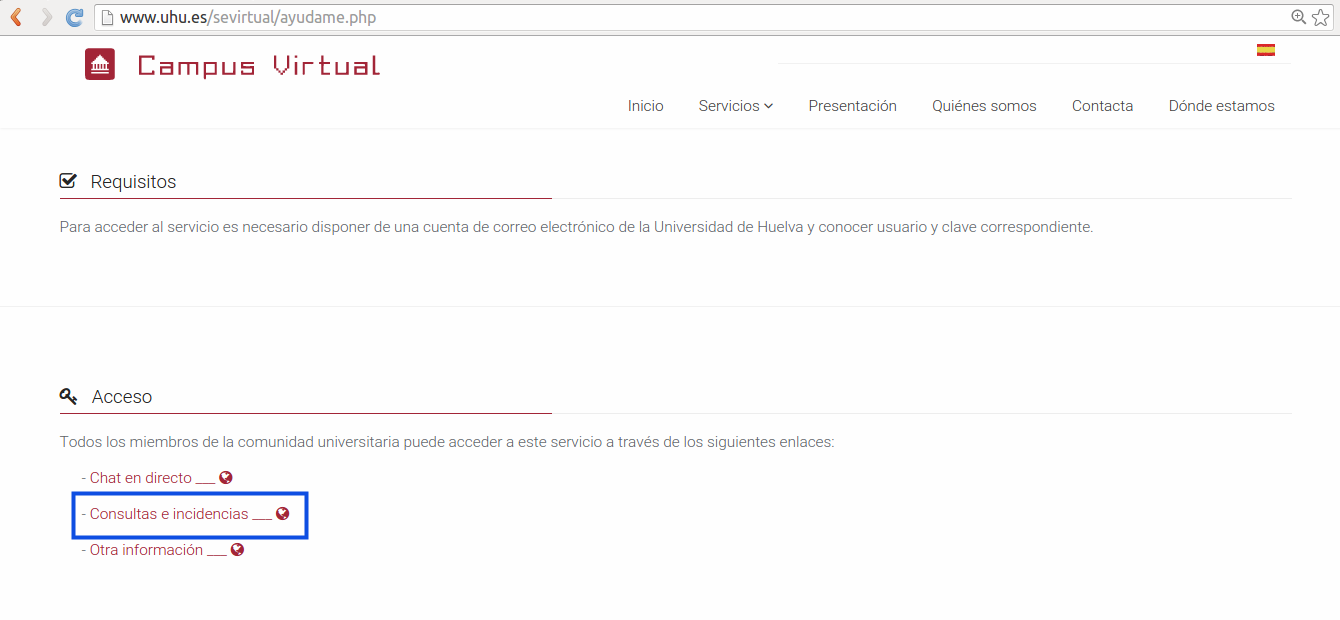¿Se puede matricular a usuarios externos a la UHU?
Sí, se puede matricular estudiantes y profesores externos a la UHU en las Aulas Virtuales de asignaturas oficiales de la Universidad de Huelva (ej. grados y másteres interuniversitarios, títulos propios,…), pero deben tener un usuario de la Universidad de Huelva. Con el fin de poder asignarles dicho usuario, la persona solicitante debe cumplimentar un formulario con los datos de las personas que deben tener esas cuentas. Una vez tenga completo el documento, debe remitirlo al Servicio de Enseñanza Virtual, a través del correo ayudame@uhu.es.
Debe enviar un fichero por cada rol que necesite dar acceso a la plataforma. Es decir, si fueran estudiantes y profesorado, deberá enviar un fichero para el alumnado y otro fichero para los docentes.
Siga las pautas que se indican a continuación para rellenar el archivo correctamente:
Rellenar datos de usuarios/as
Para facilitar la introducción correcta de los datos requeridos, se proporciona una hoja de cálculo. En dicha hoja usted tendrá que rellenar las pestañas 1. Datos personales, 2. Datos de asignaturas y 3. Datos de matriculación, tal y como se indica a continuación. 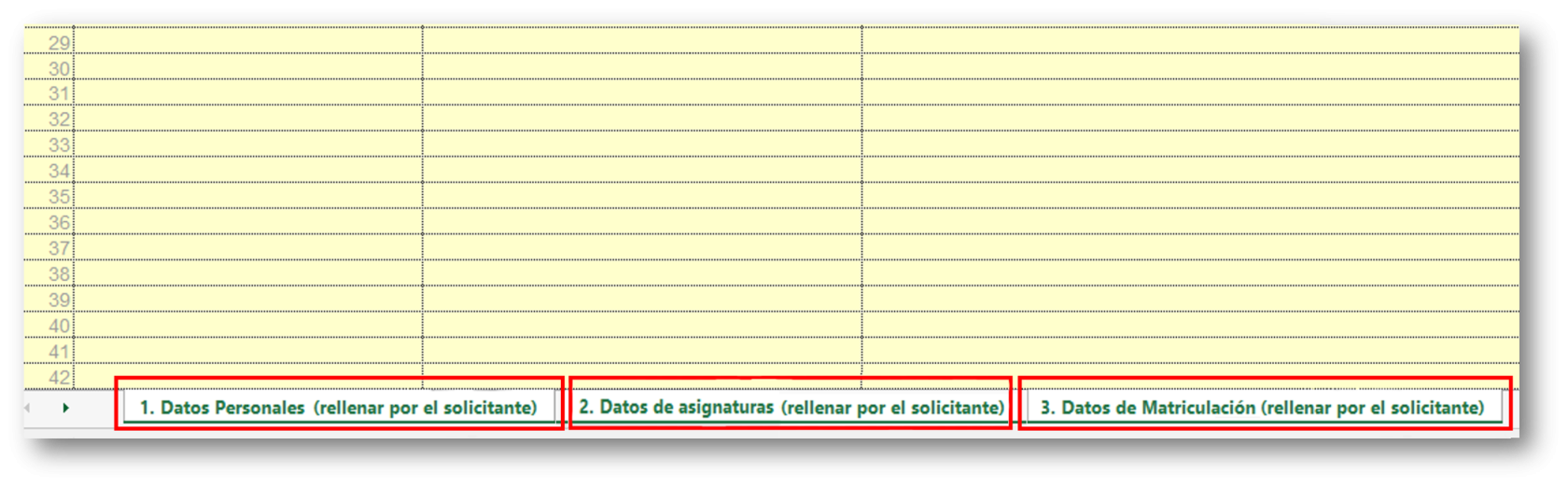
Datos Personales
La imagen siguiente muestra las diferentes columnas que conforman la hoja de cálculo que servirá para almacenar los datos personales de las personas usuarias externas. Los datos a introducir son:
-
Nombre: nombre del usuario.
-
Apellido1: primer apellido del usuario.
-
Apellido2: segundo apellido del usuario (optativo).
-
Documento: número de documento identificativo.
- Letra documento: letra del número de documento identificativo.
-
Tipo documento: tipo de documento al que se refiere el número indicado en el campo documento. Puede ser un pasaporte (PAS), un Número de Identificación Fiscal (NIF) o un Número de Identidad de Extranjero (NIE).
-
Correo externo UHU: dirección de correo electrónico a la que se mandarán todas las notificaciones al usuario.
Se han detectado problemas en el envío de correos electrónicos a direcciones de correos con dominio outlook. En estos casos la Universidad de Huelva no garantiza la recepción de las credenciales de acceso.
Datos de asignaturas
En esta hoja de cálculo, tal y como se muestra en la figura siguiente, hay que indicar:
-
Código de la asignatura: Nombre o código de la asignatura en la que se va a matricular al alumnado.
-
Aula/Espacio virtual: Nombre corto del aula o espacio asociado al código de la asignatura. Si desea que se cree un espacio nuevo, deje este campo en blanco.
 Debe completar esta hoja introduciendo los datos de las asignaturas en las que hay que matricular al alumnado, una por fila, tantas como asignaturas.
Debe completar esta hoja introduciendo los datos de las asignaturas en las que hay que matricular al alumnado, una por fila, tantas como asignaturas.
Datos de Matriculación
Esta última hoja sirve para indicar en qué asignatura de las indicadas en el punto anterior deseamos matricular al usuario y con qué rol.
Tiene tantas líneas como usuarios introduzca en el primer punto. A cada usuario lo puede matricular de hasta 19 asignaturas. Para cada una de ellas tiene que indicar:
-
Asignatura: es un desplegable con los nombres de las asignaturas indicadas en el punto anterior. Marque la asignatura en la que quiere matricular al usuario.
-
Rol: Indique el rol con el que desea matricular al usuario. Los valores admitidos son:
-
student: alumno/a de la Universidad de Huelva matriculado/a en la asignatura. A dicho usuario se le asocia el rol de estudiante en el aula virtual correspondiente.
-
student_guest: alumno/a de la Universidad de Huelva que aún no se ha matriculado/a en esa asignatura. A dicho usuario se le asocia el rol de estudiante en el aula virtual correspondiente.
-
student_ext: alumno/a externo a la Universidad de Huelva que debe tener acceso a esa asignatura. A dicho usuario se le asocia el rol de estudiante en el aula virtual correspondiente. Será el rol que tendrá que seleccionar.
-
teacher: se le asociará el rol de profesor SIN permiso de edición en el aula virtual.
-
editingteacher: se le asociará el rol de profesor CON permiso de edición en el aula virtual.
-
manager: se le asociará el rol de coordinador en el aula virtual.
-
Remitir datos al Servicio de Enseñanza Virtual
Una vez rellenos todos los campos, debe adjuntar y remitir el fichero al Servicio de Enseñanza Virtual. Para ello siga los siguientes pasos:
-
Conéctese al servicio de atención al usuario del Servicio de Enseñanza Virtual.
-
Pulse Crear Requerimiento.
-
Seleccione el servicio de Aulas Virtuales para docencia reglada o Espacios para la gestión, docencia e investigación.
-
De entre los requerimientos que le aparecerán, pulse sobre el denominado Solicitud de Matriculación/Desmatriculación de usuarios.
-
En el Asunto y Descripción indique el motivo por el que solicita la carga de alumnos.
-
En la pestaña de Anexos adjunte la hoja de cálculo rellena.
Una vez creada la solicitud recibirá un correo cuando la petición se complete. Tenga en cuenta que las credenciales de acceso de cada usuario se mandará a la dirección de correo externa indicada en la primera pestaña de la hoja de cálculo.
Evite, en la medida de lo posible, copiar datos de cualquier otro documento y pegar en el excel, ya que podría provocar la desconfiguración del mismo y podría dar error a la hora de hacer la carga en la plataforma.